Создаем новый слой с размерами 1024 на 768px и разрешением 72 dpi. Теперь выбираем инструмент Rectangle Tool (U), чтобы превратить фон картинки стал следующим:
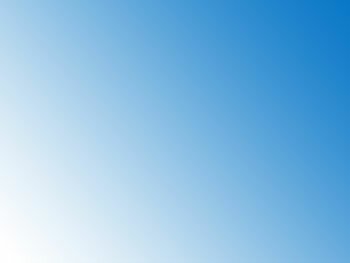
Наш готовый документ. Как добавить голубую заливку смотрите ниже.
Добавляем настройку стиля слоя Blending Options - Gradient Overlay

Добавляем голубую заливку для неба
Устанавливаем следующие параметры стиля слоя Gradient Overlay:

Устанавливаем настройки цвета для неба в Gradient Editor
Новый слой должен быть залит белым цветом с помощью инструмента Paint Bucket Tool (G). После этого нажимаем на следующей настройке этого слоя:

Вызовем окно фильтра добавления облаков Filter->Render->Different Clouds
Нажимаем трижды Ctrl+F. Нажимаем на кнопке Add a Mask на этом слое, устанавливаем параметры Fill 50%, Blending Mode - Soft Light. Для затемнения нижней части изображения поможет инструмент Gradient Tool.

Почти готовые облака для неба
Выбираем инструмент Brush Tool (B) и рисуем траву на новом слое (нажимаем правой кнопкой мыши на картинке и выбираем
 )
)Выбираем два цвета для кисти: CCDC4A и 7FB51B с левой панели, как показано на картинке ниже. Медленными гладкими движениями рисуем холмы, покрытые травой.

Устанавливаем цвета для травы

Вот так добавьте траву на картинку
Добавляем настройку стиля слоя Blending Options - Gradient Overlay

Вызываем добавление стиля для слоя
Устанавливаем следующие параметры стиля слоя Gradient Overlay:

Укажите такие настройки цвета в Gradient Editor
Применяем предыдущий инструмент ( кисть
 ) и теперь рисуем поток из бабочек
) и теперь рисуем поток из бабочек
Добавляем бабочек на поле с помощью кисти Brush
Добавляем настройку стиля слоя Blending Options - Outer Glow

Добавьте стили для слоя с бабочками Blending Options - Outer Glow
Добавляем настройку стиля слоя Blending Options - Gradient Overlay

Стили для слоя с бабочками Blending Options - Gradient Overlay
Устанавливаем следующие параметры стиля слоя Gradient Overlay:

Параметры цвета для слоя
С помощью инструмента Ellipse Tool (U) рисуем солнце.

Солнце для обоев с помощью Ellipse Tool
Добавляем настройку стиля слоя Blending Options - Outer Glow

Добавьте стиль слоя для свечения солнца
Добавляем настройку стиля слоя Blending Options -Inner Glow

И ещё стиль для внутреннего свечения Inner Glow
Добавляем настройку стиля слоя Blending Options - Color Overlay

Снова стиль для слоя с солнцем
Также применяем к этому слою следующее меню: Filter>Render>Lens Flare

Добавьте фильтр блика солнца

Готовая картинка урока по созданию обоев в фотошопе
И наконец картинка готова!
Посмотреть полный размер можно здесь
Урок был переведен Besty для photoshoplove.ru
Источник урока: http://www.adobetutorialz.com

